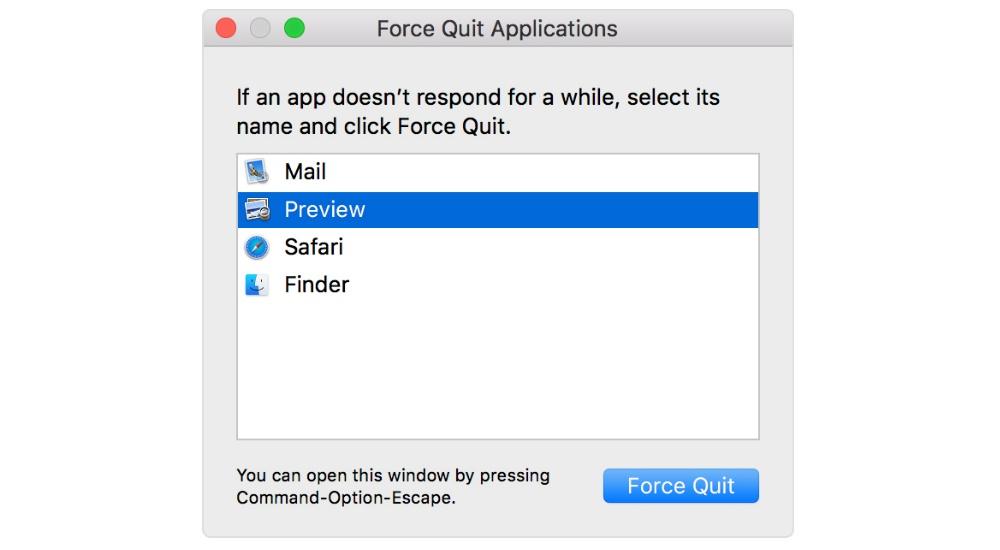Dagelijks zijn er veel applicaties die worden gebruikt op een Mac. Maar de werking is soms niet perfect en er zijn enkele belangrijke problemen te vinden in de prestaties. Het meest typische is het feit dat de apps worden gevangen of bevroren en niet kunnen worden gesloten. In dit artikel vertellen we je hoe je ze gemakkelijk kunt afsluiten.
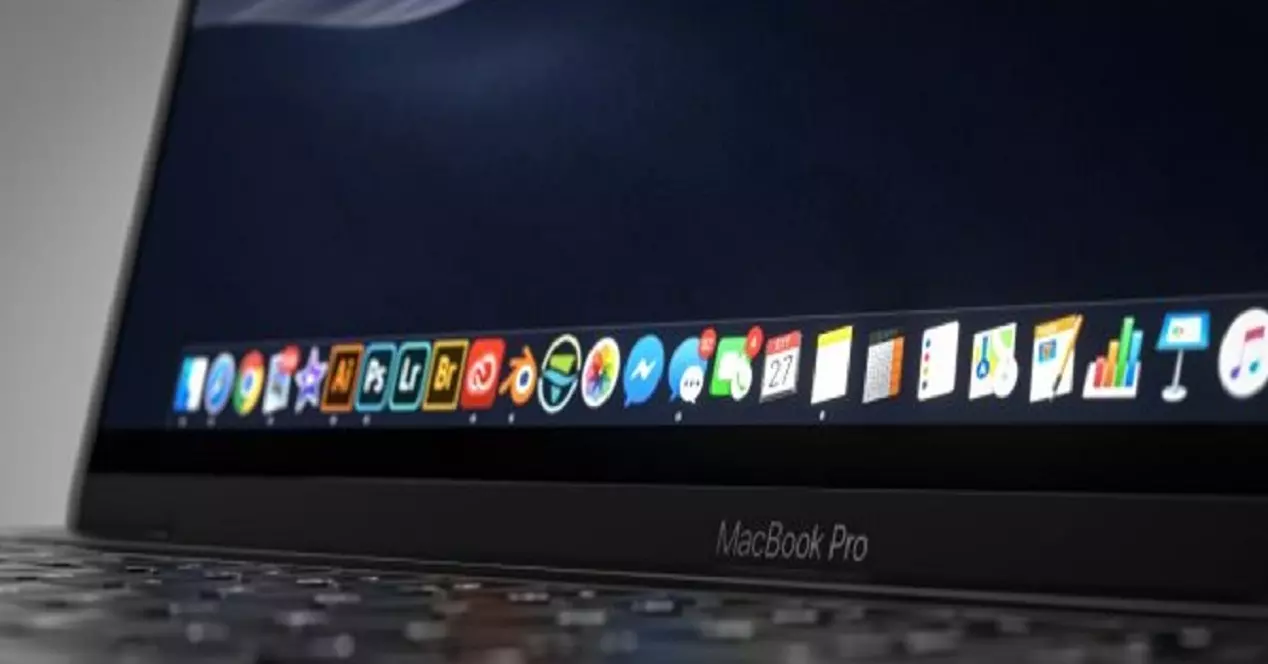
Waarom lopen apps vast?
Zoals we eerder hebben vermeld, is macOS een systeem dat, net als anderen, niet perfect is. Maar buiten het systeem zelf vind je ook de slechte compatibiliteit van sommige toepassingen. In het begin, wanneer deze apps slecht werken, kun je zien hoe ze volledig vertragen en uiteindelijk kan het ertoe leiden dat de specifieke applicatie volledig crasht, wat de stabiliteit van het systeem in het algemeen aantast. Maar een van de grote vragen die bij u opkomt, is waarom dit gebeurt. We analyseren het in de volgende paragrafen.
processor overbelasting
Een van de belangrijkste punten om rekening mee te houden is de processor van de computer. Het kan zijn dat een specifieke toepassing veel verwerkingscapaciteit vraagt en dit uiteindelijk tot grote belasting van het apparaat leidt. Het probleem doet zich in dit geval voor wanneer: je hebt veel applicaties die open zijn en die een grote hoeveelheid bronnen verbruiken. Het kan bijvoorbeeld zo zijn dat je een game open hebt staan met behoorlijk krachtige graphics en ook een applicatie die als video-editor fungeert.

In deze gevallen, als je een processor hebt die beperkt werkt en niet erg krachtig is, krijg je een serieus probleem. Fysiek zal het niet mogelijk zijn om programma's te draaien die meer vermogen vergen dan aangeboden kan worden. Daarom is het volledig verlamd zonder geactiveerd , en uiteindelijk zal het ervoor kiezen om het programma te moeten forceren om af te sluiten. Dit is te wijten aan het feit dat het in de meeste gevallen zelfs moeilijk is om het programma op een traditionele manier af te sluiten omdat het op geen enkele manier reageert.
Slechte ontwikkelaaroptimalisatie
Het is een feit dat ontwikkelaars soms applicaties uitbrengen die niet geoptimaliseerd zijn. Dat wil zeggen, wanneer ze aan ontwikkeling werkten, hebben ze er niet aan gewerkt om ze correct te laten werken met een specifieke versie van macOS of gewoon omdat het in een zeer vroege versie heeft verschillende bugs . Het is duidelijk dat het iets is dat de computer niet kan beheren, omdat bugs er soms toe kunnen leiden dat de algemene hardware instort. Het is erg belangrijk om altijd een goede optimalisatie in de apps te hebben om ze soepel te laten werken.
![]()
In dit geval zullen we eindelijk enkele applicaties hebben die tijdens hun werking in macOS tal van problemen zullen ondervinden. Dit is iets dat altijd kan worden gedetecteerd door op internet te zoeken, vooral op forums en ook op sociale netwerken. Om het uiteindelijk op te lossen, moet je ervoor kiezen om te wachten op een update die de ontwikkelaar uitbrengt, waarmee al deze problemen zijn opgelost. Evenzo raden we aan om te kiezen voor: download apps uit de App Store, die verschillende filters heeft om dit vooral te vermijden.
App-incompatibiliteit
Houd er rekening mee dat alle toepassingen bepaalde vereisten hebben voor gebruik op een Mac. Het belangrijkste ligt in de hardware die je hebt en ook in de versie van het besturingssysteem. Dit is echt relevant, want als het niet compatibel is, zul je merken dat veel programma's vastlopen terwijl het dagelijks wordt gebruikt. Wat er uiteindelijk zal worden bereikt, is dat: het kan nauwelijks worden gesloten door traditionele procedures . Uiteindelijk zul je genoodzaakt zijn om een applicatie te sluiten.
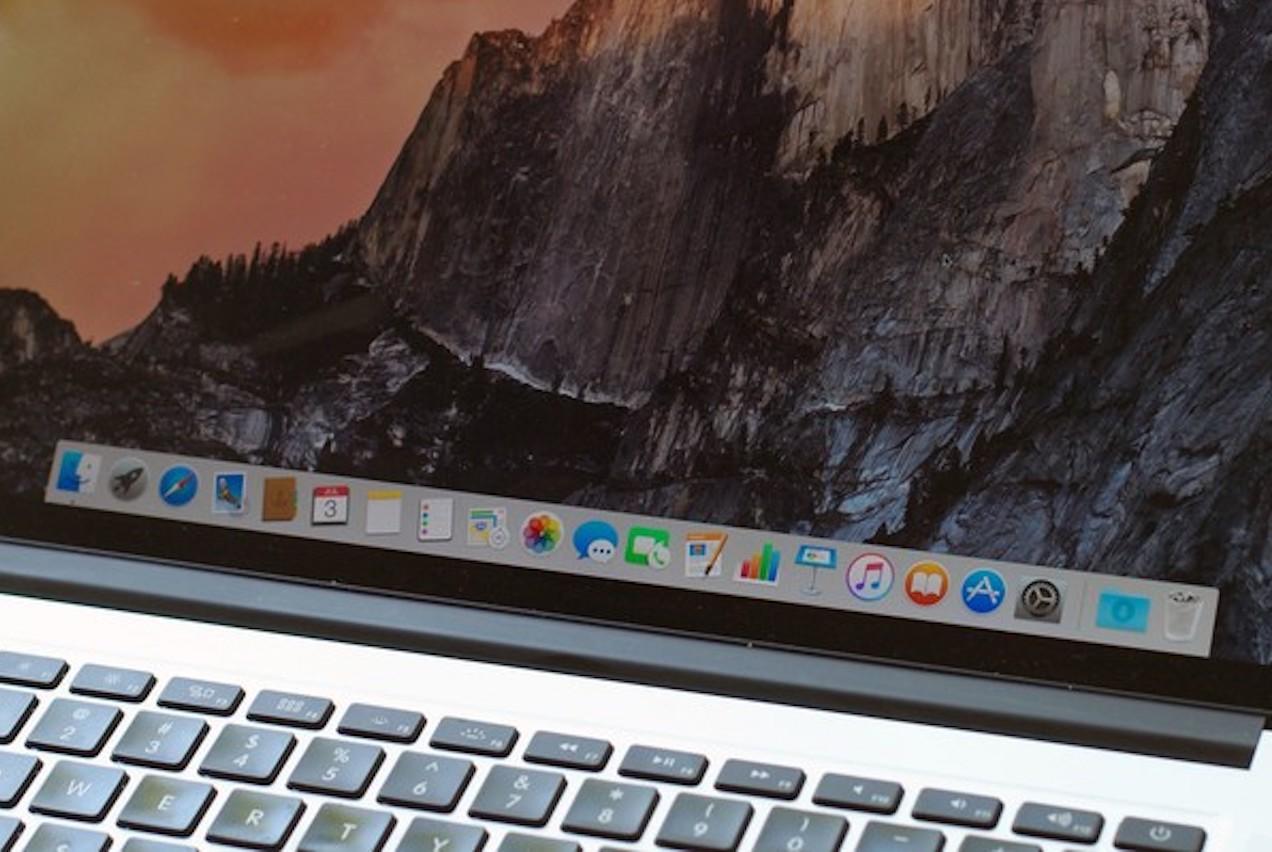
Om dit te voorkomen, zul je er altijd voor moeten kiezen om alle vereisten die de ontwikkelaars beschrijven zorgvuldig te lezen. Het is waar dat a priori, wanneer een app niet compatibel is, deze niet correct kan worden geïnstalleerd. Maar het is een realiteit dat er veel methoden zijn om uitvoerbare bestanden te kunnen installeren die a priori niet kunnen worden geïnstalleerd vanwege de vereisten die worden voorgesteld.
Stappen om een app geforceerd te sluiten
In het geval dat je eindelijk een applicatie hebt die niet meer reageert en niet normaal kan sluiten, moet je de Force Quit-functie gebruiken. We herinneren je er a priori aan dat om een applicatie normaal te sluiten, je gewoon op Quit hoeft te drukken in het applicatiemenu in de menubalk. Maar je kunt ook de Command + Q-combinatie . Maar zoals we zeggen, het zal niet altijd correct kunnen werken.
In deze situatie moet u ervoor kiezen om het sluiten te forceren door op de Option + Command + Escape-toetscombinatie. Het kan worden gezegd dat dit het pc-equivalent is van een klassieke Control + Alt + Delete. Zodra deze combinatie is ingedrukt, heb je eindelijk een app genaamd Force Quit met een reeks applicaties die theoretisch op dat moment draaien. U moet gewoon op de betreffende app klikken die niet meer werkt en op . klikken Dwingen stop in de rechter benedenhoek.
Houd er rekening mee dat het in deze gevallen zelfs mogelijk is om: forceer de sluiting van Finder als hij niet meer reageert. Dit is iets dat heel merkwaardig kan zijn, maar het kan altijd gebeuren dat het systeem op deze manier crasht, om Finder automatisch opnieuw te starten.
Wat te doen als het niet sluit?
Zoals logisch is, zal het in sommige gevallen mogelijk zijn om het probleem te presenteren dat de toepassing niet kan worden gedwongen om te sluiten. Maar in dit geval zijn er enkele procedures die u altijd in gedachten moet houden als u er niet goed uit kunt komen. De eerste oplossing die in deze gevallen wordt gepresenteerd, is om: herstart het besturingssysteem. Het is zonder twijfel de meest geschikte manier om alle openstaande en bevroren processen te sluiten. In dit geval zijn zowel de applicaties als andere processen die secundair zijn en die verschillende conflicten kunnen veroorzaken, inbegrepen.
Op een tweede punt, als de app niet sluit, maar de rest van het systeem normaal werkt, moet u ervoor kiezen om verwijder de betreffende toepassing. Dit is iets volkomen radicaal, maar uiteindelijk is het een geweldige oplossing voor die applicaties die niet correct werken en je niet opnieuw wilt opstarten om ander werk dat je op dat moment hebt actief niet te verliezen.